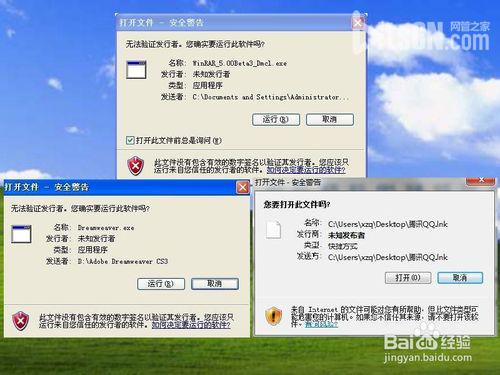萬盛學電腦網 >> 應用技巧 >> 家長如何控制孩子上網時間及其訪問的網站
家長如何控制孩子上網時間及其訪問的網站
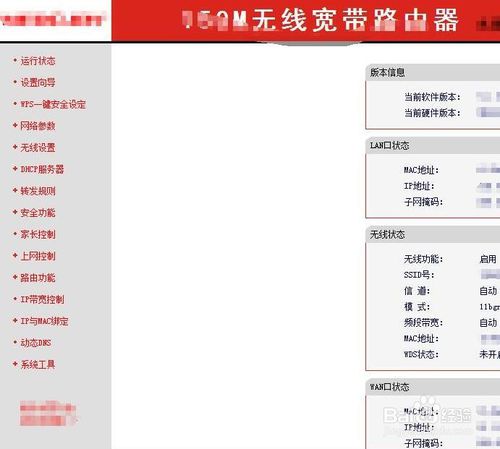 1
先登錄路由器主頁。如果知道家長和孩子電腦的Mac地址的可以直接跳到第四步。很多人都不知道自己的設備的Mac地址,這時可以先不讓孩子的電腦連接路由器。在主頁上我們可以看到如下圖紅色框框住的“無線設置”這一項。點擊它,就可以看到這項下面還有好幾項,接著再點擊藍色框框住的“主機狀態“這一項,再點擊它。
1
先登錄路由器主頁。如果知道家長和孩子電腦的Mac地址的可以直接跳到第四步。很多人都不知道自己的設備的Mac地址,這時可以先不讓孩子的電腦連接路由器。在主頁上我們可以看到如下圖紅色框框住的“無線設置”這一項。點擊它,就可以看到這項下面還有好幾項,接著再點擊藍色框框住的“主機狀態“這一項,再點擊它。
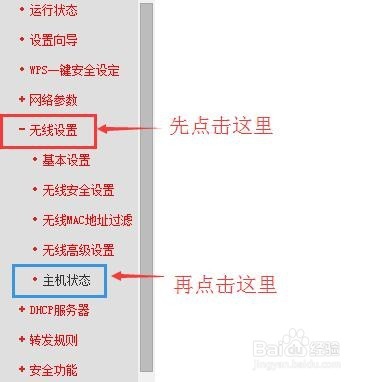 2
點擊完”主機狀態“後,就可以看到屏幕中間當前連接路由器的主機個數以及主機的Mac地址。比如,現在我們看到主機只有一個,還能看到這台主機的Mac地址。用紙把自己的這台主機的Mac地址記下來,後面設置為家長的PC有用。
2
點擊完”主機狀態“後,就可以看到屏幕中間當前連接路由器的主機個數以及主機的Mac地址。比如,現在我們看到主機只有一個,還能看到這台主機的Mac地址。用紙把自己的這台主機的Mac地址記下來,後面設置為家長的PC有用。
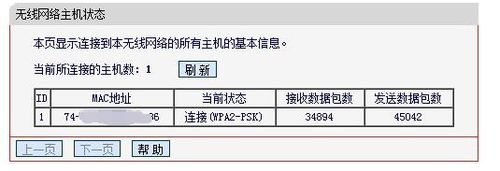 3
接著把孩子的電腦連接到路由器上,多出來的那個主機的Mac地址就是孩子電腦的Mac地址。用紙把它記下來,後面的設置有用。
3
接著把孩子的電腦連接到路由器上,多出來的那個主機的Mac地址就是孩子電腦的Mac地址。用紙把它記下來,後面的設置有用。
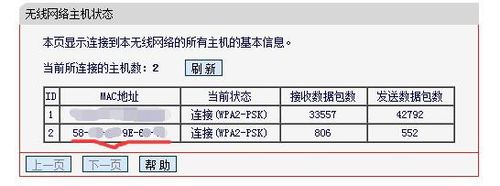 4
分別獲取了家長和孩子電腦的Mac地址後。現在就可以開始設置了。首先在左側找到”家長控制“這項,然後點擊---->就進入了家長控制頁面。按著圖片上的步驟設置。
4
分別獲取了家長和孩子電腦的Mac地址後。現在就可以開始設置了。首先在左側找到”家長控制“這項,然後點擊---->就進入了家長控制頁面。按著圖片上的步驟設置。
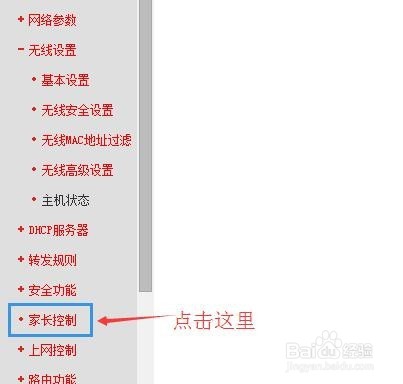
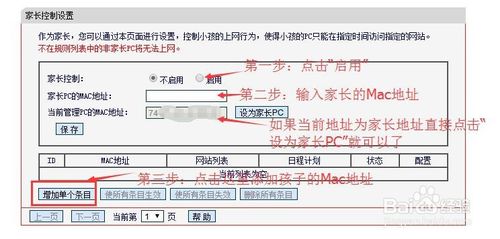 5
進入 家長控制規則設置 這一步。先選擇孩子電腦的Mac地址---->接著給允許的網站列表一個描述---->再輸入允許訪問的網站域名---->最後再點擊”日程計劃“設置一下允許孩子電腦上網的時間。
5
進入 家長控制規則設置 這一步。先選擇孩子電腦的Mac地址---->接著給允許的網站列表一個描述---->再輸入允許訪問的網站域名---->最後再點擊”日程計劃“設置一下允許孩子電腦上網的時間。
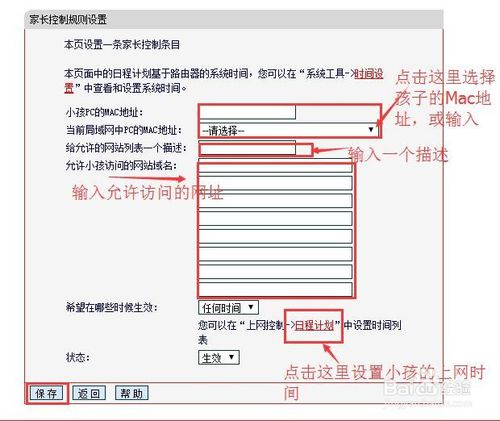 6
進入 日程計劃設置 這一步。如下圖,輸入日程描述,選擇哪幾天是可以上網的,接著再設置一天當中哪一時間段可以上網。設置完後點擊保存,再點擊”返回”, 回到 家長控制規則設置 那一步點擊保存。到這裡就完成了所有設置了。
6
進入 日程計劃設置 這一步。如下圖,輸入日程描述,選擇哪幾天是可以上網的,接著再設置一天當中哪一時間段可以上網。設置完後點擊保存,再點擊”返回”, 回到 家長控制規則設置 那一步點擊保存。到這裡就完成了所有設置了。
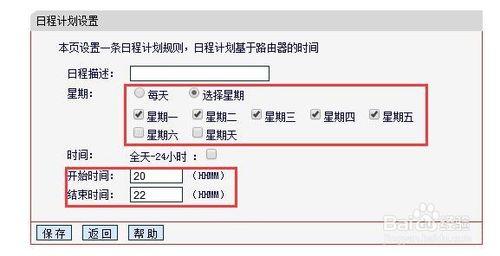 家長如何控制孩子上網時間及其訪問的網站來自:http://www.woaidiannao.com/html/syjq/swjq/11097.html
家長如何控制孩子上網時間及其訪問的網站來自:http://www.woaidiannao.com/html/syjq/swjq/11097.html
應用技巧排行
電腦基礎推薦
相關文章
圖片文章
copyright © 萬盛學電腦網 all rights reserved